
როგორ დააკავშიროთ ორი ან მეტი სიტყვის დოკუმენტი ერთში: ინსტრუქცია
გზამკვლევი ორი ან მეტი სიტყვის დოკუმენტის შერწყმის მიზნით.
ნაოსნობა
Microsoft word. დღემდე, იგი ითვლება ყველაზე გავრცელებული და ოპერაციული რედაქტორი მთელ პლანეტაზე. იგი იყენებს უმაღლეს სკოლის მოსწავლეებსა და სტუდენტებს, რათა დაწერონ ანგარიშები და დიპლომი სამუშაოები, ჟურნალისტები სტატიების წერა, სამეცნიერო ორგანიზაციების თანამშრომლები და ჩვეულებრივი კოპირება. ყველა ეს ადამიანი, დროდადრო, საჭიროა რამდენიმე დოკუმენტის კომბინაცია. სიტყვა. ერთში. განსაკუთრებით ასეთი საჭიროება წარმოიქმნება, როდესაც ფაილები შეიცავს დიდი რაოდენობით ინფორმაციას ან, როდესაც აუცილებელია ერთიან დოკუმენტში სხვადასხვა ადამიანების ნამუშევრების შერწყმა.
ჩვენს სტატიაში, თქვენ იხილავთ დეტალურ ინსტრუქციებს ორი ან მეტი დოკუმენტის კომბინირებისთვის. სიტყვა. ერთში.
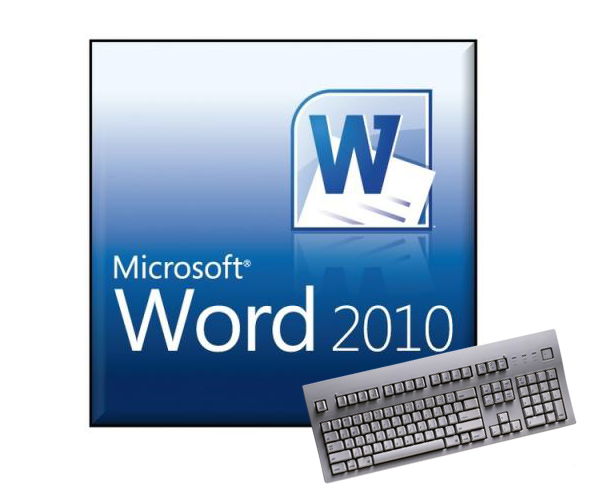
Image 1. არის შესაძლებელი და როგორ დააკავშიროთ, დააკავშიროთ ორი ფაილი ან ბევრი ფაილი, დოკუმენტები სიტყვა | სიტყვა ერთში?
როგორ დააკავშიროთ ორი ან მეტი სიტყვის დოკუმენტი ერთში: ინსტრუქცია
არსებობს რამდენიმე გზა, რათა გაერთიანდეს რამდენიმე სიტყვა დოკუმენტი ერთ საერთო. თითოეული ამ მეთოდს აქვს თავისი უპირატესობები და უარყოფითი მხარეები. თუ თქვენ მუშაობთ მცირე რაოდენობის ფაილებთან, რომლებიც შეიცავს მცირე მოცულობის ტექსტს, მაშინ გამოიყენებთ ნორმალური კოპირების მეთოდს და სხვა დოკუმენტის სასურველ ადგილას. თუმცა, თუ თქვენ გაქვთ დიდი რაოდენობით ფაილი თქვენს საქმიანობაში ან შეადარეთ ორი დოკუმენტი იმავე თემას და გვინდა მათი განსხვავებები, მაშინ ასეთ შემთხვევებში მოუწევს სპეციალური ტექსტური რედაქტორის ფუნქციები Microsoft word.. მაგრამ პირველი რამ პირველი.
მეთოდი 1. ტექსტის კოპირება და ჩასმა ტექსტი ერთი დოკუმენტიდან მეორეზე
ალბათ ყველაზე გავრცელებული და ცნობილი გზა ორი დოკუმენტის გაერთიანებას სიტყვა. ერთი კოპირება / ჩასმა. ეს ხდება შემდეგნაირად:
Ნაბიჯი 1.
- გახსენით ძირითადი დოკუმენტი სიტყვა. და რომელთაგან ერთი თქვენ უნდა დააკოპიროთ ტექსტის ნაწილი ან მთელი ტექსტი მთლიანად.
- მეორად დოკუმენტში, ხაზს უსვამს ტექსტს კოპირებაზე, შემდეგ დააჭირეთ გამოყოფილი ფართობი მარჯვენა ღილაკით და მენიუში, რომელიც გამოჩნდება, დააჭირეთ ღილაკს " კოპირება».
- ასევე, შეგიძლიათ გამოიყენოთ გასაღები კომბინაცია " Ctrl + C.».
- თუ დოკუმენტის მთელი შინაარსის კოპირება გჭირდებათ, გამოიყენეთ გასაღები კომბინაცია " Ctrl + ა».
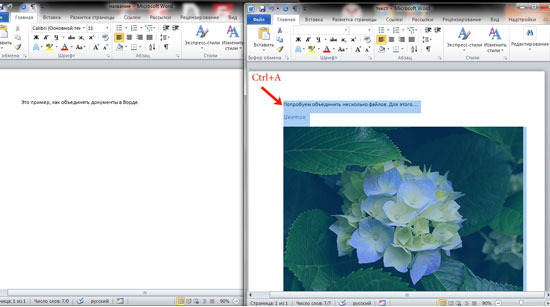
სურათი 2. ტექსტის კოპირება დოკუმენტში.
ნაბიჯი 2..
- ახლა გადახვიდეთ ძირითად დოკუმენტს, რომელიც გსურთ დაამატოთ ადრე შერჩეული ტექსტი, მითითებული კურსორი ადგილმდებარეობისთვის, დააწკაპუნეთ ამ ადგილმდებარეობის მარჯვენა ღილაკით და აირჩიეთ ხაზი " ჩასმა».
- ასევე ჩასმა, შეგიძლიათ გამოიყენოთ გასაღები კომბინაცია " Ctrl + V.».
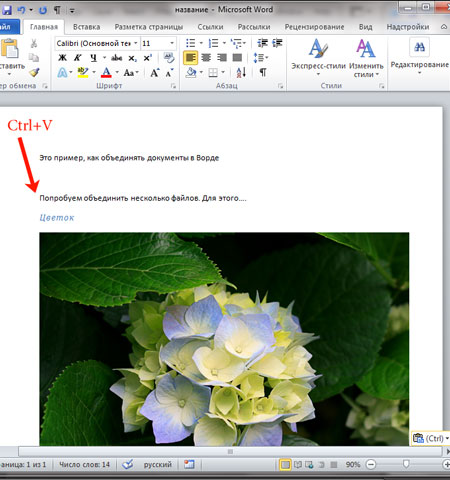
სურათი 3. ტექსტის ჩასმა დოკუმენტში.
- როგორც ხედავთ, შერჩეული ტექსტი შეიყვანეს სასურველ ადგილას გამოსახულებით. დოკუმენტების კომბინირებული ეს მეთოდი განკუთვნილია მათთვის, ვინც მცირე მოცულობის მცირე რაოდენობით მუშაობს და რომელთაც არ უნდა ჰქონდეთ ცვლილებების შეტანა ტექსტში.
მეთოდი 2. გამოიყენეთ Microsoft Word ფუნქცია "ჩასმა"
მნიშვნელოვანია: ინსტრუმენტის გამოყენებამდე " ჩასმა»დარწმუნდით, რომ ყველა დოკუმენტი, რომელიც აპირებთ მუშაობას, იმავე საქაღალდეშია.
თუ თქვენს განკარგულებაშია 100 ან 200 დოკუმენტები სიტყვა.თქვენ უნდა შერწყმა ერთში, ტექსტის კოპირების მეთოდის გამოყენებით, დიდი დრო გაატარეთ. ბევრად უფრო ადვილია ასეთი სასარგებლო ტექსტური რედაქტორის ინსტრუმენტი " ჩასმა" იგი მუშაობს შემდეგნაირად:
Ნაბიჯი 1.
- გახსენით ძირითადი დოკუმენტი სიტყვა. და დააყენა კურსორი იმ ადგილას, სადაც სხვა დოკუმენტების ტექსტი დაემატება.
- რედაქტორის ფანჯარაში, განათავსეთ " ჩასმა"და დააწკაპუნეთ პატარა უხუცესთან" ღილაკზე " Საგანი».
- სიაში, რომელიც გამოჩნდება, თქვენ უნდა აირჩიოთ ხაზი " ტექსტის ფაილი.».
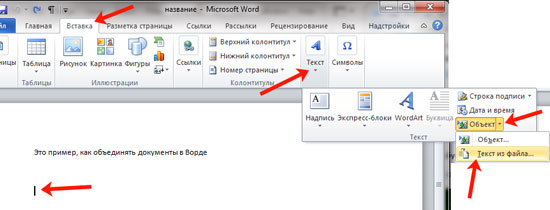
სურათი 4. ტექსტის ჩასმა ფაილის დოკუმენტიდან.
ნაბიჯი 2..
- თქვენ გაქვთ დირიჟორი ფანჯარა. გახსენით საქაღალდე სამუშაო დოკუმენტებთან სიტყვა., აირჩიეთ ერთი მათგანი ან რამდენიმე და დააჭირეთ " ჩასმა».
- თუ გსურთ აირჩიოთ რამდენიმე ელემენტი ერთდროულად, აირჩიეთ ერთი მათგანი, შემდეგ კი clamp " გადაადგილება."და დააჭირეთ უახლეს ფაილს. ამდენად, ყველა დოკუმენტი გამოყოფს.
- თუ თქვენ უნდა აირჩიოთ დოკუმენტი ქაოტური წესით, ნაცვლად გასაღები " გადაადგილება."გამოიყენეთ clamping გასაღები" CTRL"და მონაცვლეობით დააჭირეთ საჭირო ფაილებს.
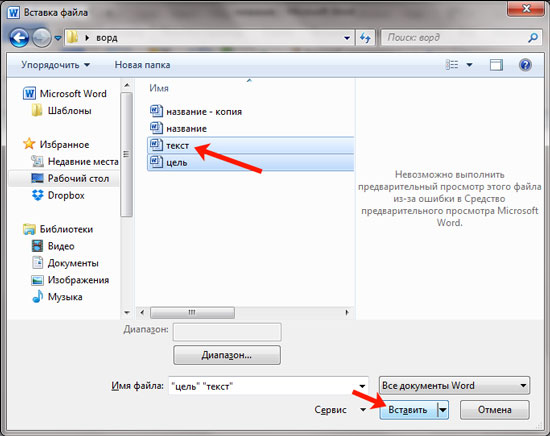
სურათი 5. აირჩიეთ ფაილები სიტყვის დოკუმენტში.
ნაბიჯი 3..
- შერჩეული ფაილების ტექსტი დაემატება ძირითად დოკუმენტს. სიტყვა.. გთხოვთ გაითვალისწინოთ, რომ ტექსტი ჩაიწერება ძირითად დოკუმენტში, რომელშიც თქვენ თამაშობთ ფაილებს დირიჟორში.
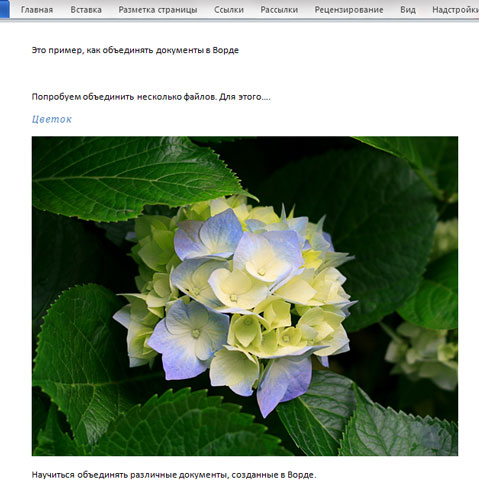
სურათი 6. ტექსტის ჩასმა ფაილების ჩასმა ფაილების დოკუმენტიდან.
- მოხერხებულობისთვის, ჩვენ გირჩევთ, რომ კომბინაციის დაწყებამდე ჩვენ ვურჩევთ.
მეთოდი 3. იმავე სიტყვის დოკუმენტის ორი განსხვავებული ვერსიის შერწყმა
ეს მეთოდი შეესაბამება მათ, ვისაც აქვს ორი განსხვავებული ვერსიის იგივე ტექსტი და ვინ უნდა გამოავლინოს მათი განსხვავებები, გააკეთოს შესაბამისი კორექტირება და საბოლოოდ აერთიანებს მათ ერთს. ამისათვის გამოიყენეთ ინსტრუმენტი " Მიმოხილვა"და მუშაობს შემდეგნაირად:
Ნაბიჯი 1.
- ახალი დოკუმენტის შექმნა სიტყვა., ძირითადი ტექსტური რედაქტორის ფანჯარაში, აღმოაჩინეთ tab " Მიმოხილვა"დააჭირეთ" შედარება "ღილაკს და სიაში, რომელიც გამოჩნდება, აირჩიეთ ხაზი" შეთავსება».
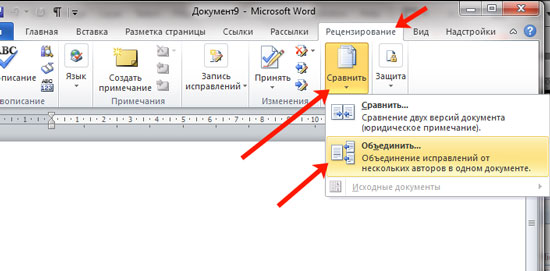
სურათი 7. გადასვლა "მიმოხილვის ინსტრუმენტი".
ნაბიჯი 2..
- გახსნის ფანჯარაში, დააჭირეთ ღილაკს " მეტი"და დააინსტალირეთ მარკერები ამ პარამეტრების საპირისპიროდ, რომელშიც პროგრამა მოუწევთ ორ დოკუმენტს შორის განსხვავებებს.
- სვეტში " წყარო დოკუმენტი»დაწკაპეთ ხატი, როგორც საქაღალდე, Explorer ფანჯარაში, აირჩიეთ დოკუმენტის ძირითადი ვერსია და დააჭირეთ" გახსნა».
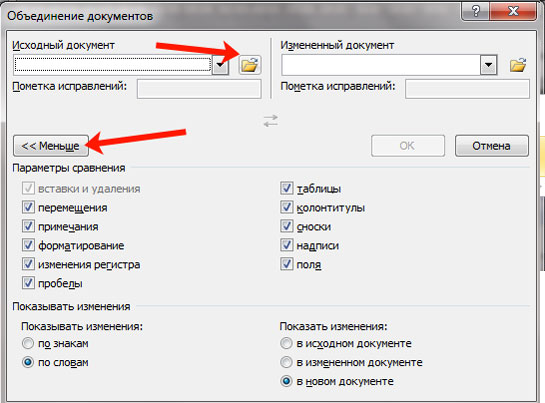
სურათი 8. პარამეტრების დაყენება და წყარო დოკუმენტის ჩამოტვირთეთ.
ნაბიჯი 3..
- შემდეგი, საჭიროა სვეტში " შეიცვალა დოკუმენტი»ასევე დააჭირეთ ხატულას როგორც საქაღალდეში და აირჩიეთ Explorer- ის ფანჯარაში შედარება.
- მას შემდეგ, რაც ორივე დოკუმენტი არჩეულია, დააჭირეთ ღილაკს "ღილაკს" კარგი».
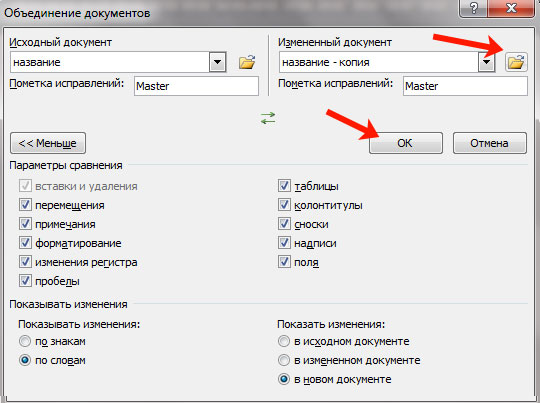
სურათი 9. ჩამოტვირთეთ შეცვლილი დოკუმენტი.
ნაბიჯი 4..
- თქვენ გექნებათ სამი ნაწილის ფანჯარა. მარცხენა სვეტში " Შემაჯამებელი"ყველა ცვლილება გამოჩნდება, რომ თქვენ ხელს შეუწყობს დოკუმენტს.
- ცენტრალურ სვეტში სათაურით " ერთობლივი დოკუმენტი»კომბინირებული დოკუმენტის ტექსტი ხაზს უსვამს განსხვავებებს.
- მარჯვენა სვეტი არის წყარო და მოდიფიცირებული დოკუმენტების ორიგინალური ვერსიები.
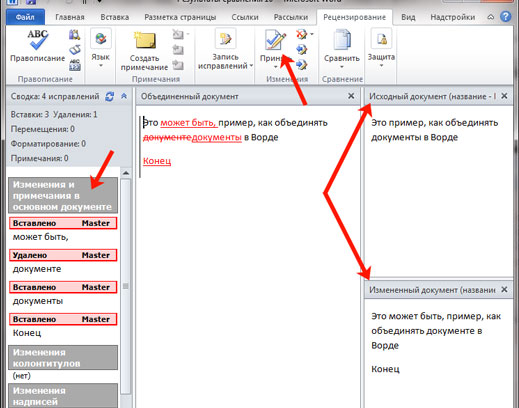
Image 10. სამუშაოების მიმოხილვა დოკუმენტების კომბინაციისთვის.
ნაბიჯი 5..
- თუ თქვენ ხაზს უსვამს პირველ განსხვავებას, მაშინ ღილაკი გამოჩნდება პანელის თავზე. Მიიღოსერთობლივი დოკუმენტის დაჭერით შეიცვლება შეცვლილი დოკუმენტიდან და შემდეგი განსხვავება ავტომატურად იქნება ხაზგასმული.
- შეცვალოს ცვლილება, თქვენ უნდა დააჭიროთ ღილაკს წითელი ჯვრის, რომელიც მდებარეობს მარჯვენა ღილაკს " Მიიღოს».
- ამდენად, თქვენ შეგიძლიათ მარტივად შეუერთდეთ ორ სხვადასხვა ვერსიას ერთ დოკუმენტში, რაც აუცილებელ ცვლილებებს აკეთებს საქმის კურსში.
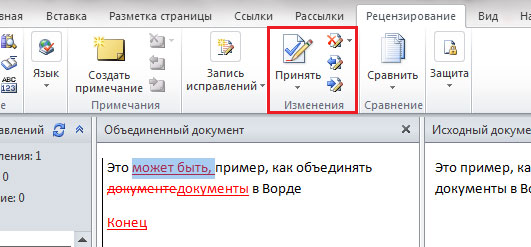
სურათი 11. ორი დოკუმენტის კომბინაციის პროცესი ერთში.
შეჯამება, უნდა ითქვას, რომ ზემოთ აღწერილი ყველა მეთოდი შეესაბამება ტექსტის რედაქტორის ყველა ვერსიას. Microsoft word. (2003, 2007, 2010, 2013, 2016). ინტერფეისი სხვადასხვა ვერსიებში ოდნავ განსხვავდება, მაგრამ მთელი პროცესი ასევე ხორციელდება ჩანართების საშუალებით " ჩასმა"და" Მიმოხილვა».
